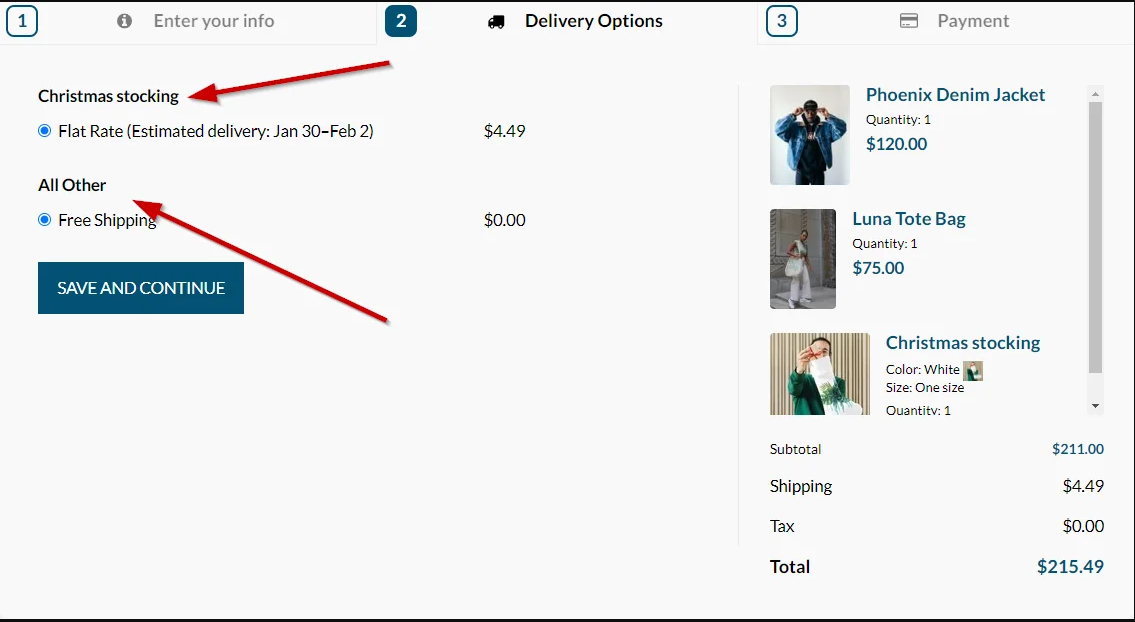创建令人惊叹的设计,选择您想要的产品进行打印,将它们添加到您的 SITE123 电子商务商店,然后将它们运送到世界各地,听起来很多吗?
使用 Printful Dropshipping 选项,您将能够顺利、轻松地在一个地方创建所有这些。
通过安装 Printful 应用程序并登录您的帐户开始您的 Dropshipping。
要安装该应用程序,请按照以下步骤操作:
在您的商店主页上单击“商店”以访问电子商务设置
在侧面菜单上单击DropShipping 选项卡
找到 Printiful 选项并点击安装应用程序
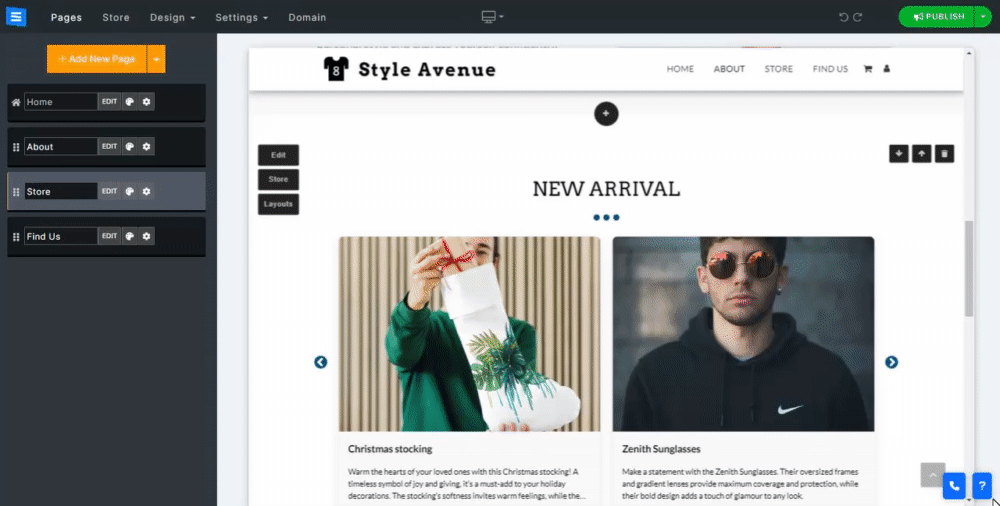
单击“安装应用程序”后,将打开一个 Printful 窗口,您可以登录现有的 Printful 帐户或创建一个新帐户。
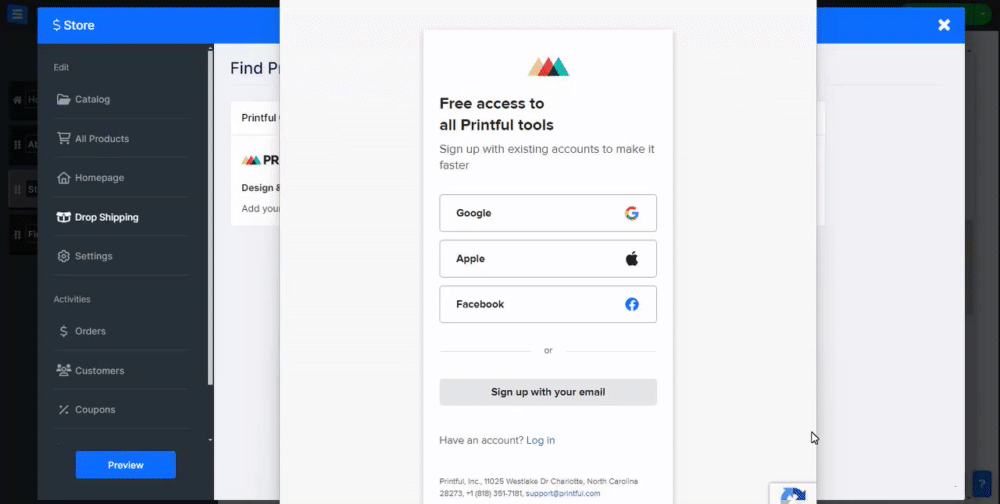
添加用户名和密码后,系统会要求您选择“在线销售”或“自己订购”。选择“在线销售”来创建您的 Printful 商店,然后按照步骤操作,选择最适合您的店主类型、您的预期销售能力,并选择您想要销售的产品。之后,系统会提示您授权 Printful 商店和 SITE123 商店之间的连接,完成后,您的 Printful 应用程序就会安装。
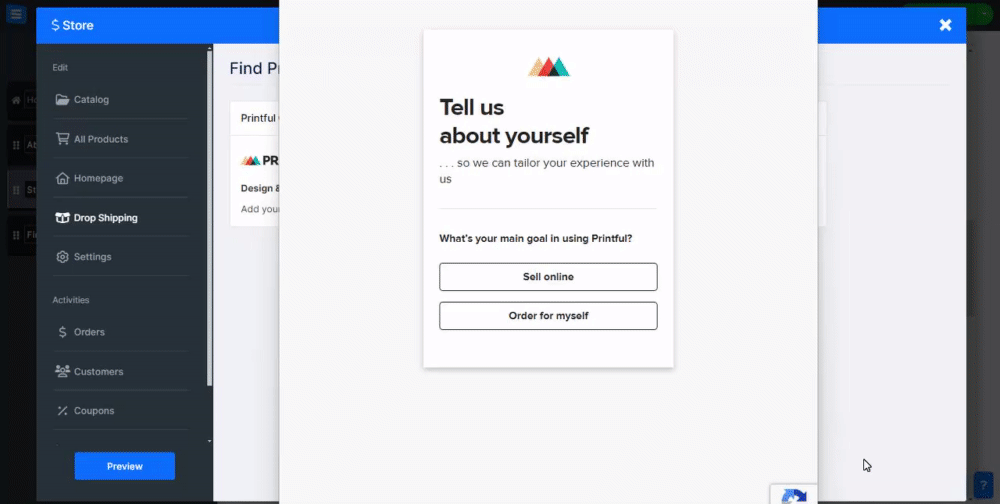
要添加产品,请按照以下步骤操作:
转到您的商店设置并点击Dropshipping 选项卡
找到 Printful 并点击打开应用程序
您将被带到您的 Printful 帐户单击添加产品
选择推荐的产品之一或使用搜索栏搜索您喜欢的产品
使用设计工具上传您的设计或从 DropBox 上传。 请注意,文件必须为 JPG 或 PNG 格式
使用编辑工具设计您的产品
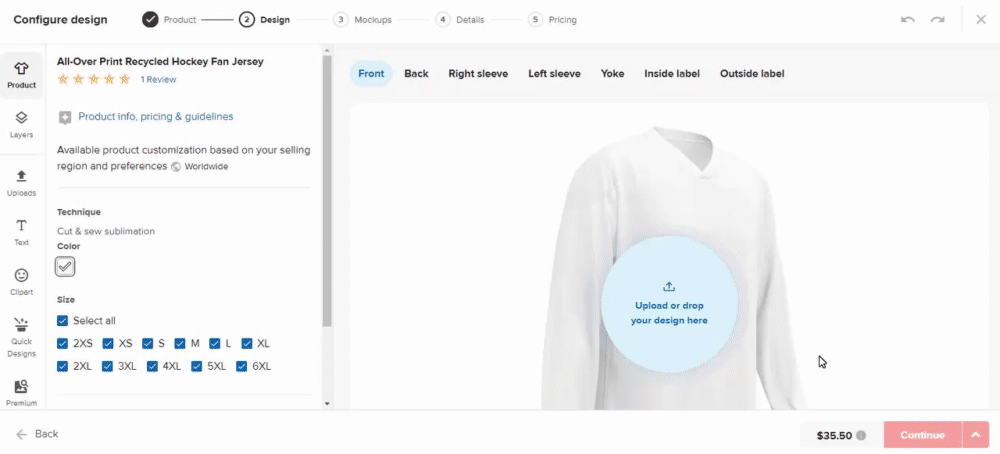
选择模型选项,在基本模型和自定义模型之间进行选择
编辑产品标题
编辑产品定价,您可以编辑不同产品变体和零售价格之间的价格变化
保存您新创建的产品
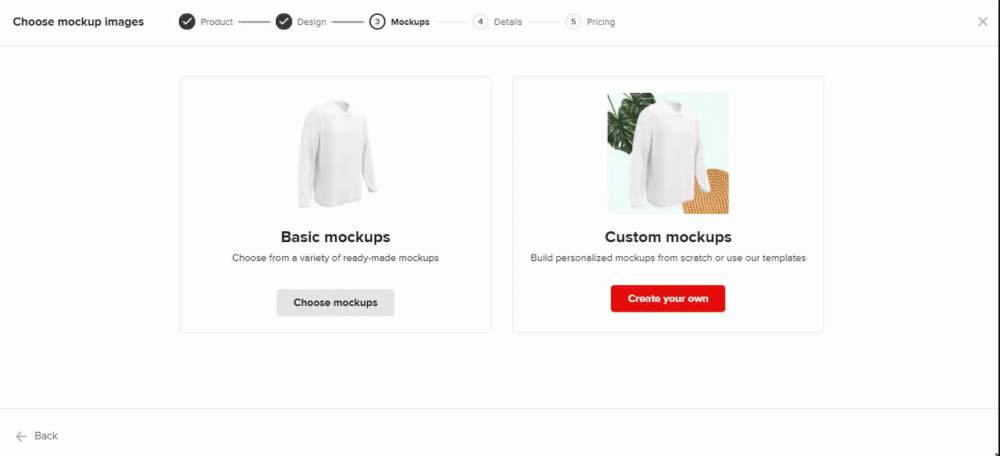
使用上述方法添加到您的 Pritful 帐户的商品将自动显示在您的 SITE123 商店中
您将能够像管理其他产品一样管理商店中的商品
请注意,商品价格变体和其他配置只能通过您的 Printful 帐户进行编辑。
当需要更新您的产品特性时,请通过商店中的 Dropshipping 选项卡登录您的 Printful 帐户,并进行必要的更改,它们也会自动反映在您的 Site123 商店中。

Printful 将负责运送在商店购买的 Printful 商品
当用户同时拥有常规产品和 Printful 产品时,他将看到两种不同的运输选项和费率,一种用于常规商店商品,另一种用于 Printful 商品,后者将显示在 Printful 帐户中设置的运费和条件。
阅读有关设置运输的更多信息。